Приложение imo стабильно входит в пятерку самым популярных мобильных мессенджеров. Он постоянно мелькает в топах AppStore и Play Market, а по функционалу и юзабилити ни разу не уступает своим конкурентам. Версия программы для Windows появилась не так давно и в данный момент она является относительно «сырой». Первое, что стоит помнить перед ее установкой — это то, что вы не сможете пользоваться десктопной версией imo в том случае, если не имеете аккаунта, созданного на портативном устройстве. При первом запуске программа обязательно спросит о наличии мобильной учетной записи. Если таковой вы не располагаете, то придется идти в «маркеты» и качать приложение на свой смартфон/планшет. Зарегистрироваться в десктопной версии не получится. Мало того, приложения обязательно должно быть установлено на портативном девайсе!
Итак, первым делом программу нужно скачать. Ссылки на загрузку вы найдете на данной странице. Запустите скачанный файл и выполняйте следующие пункты:
— в появившемся окне поставьте галочку напротив пункта «I accept the terms in the License Agreement». Нажмите клавишу «Install»;
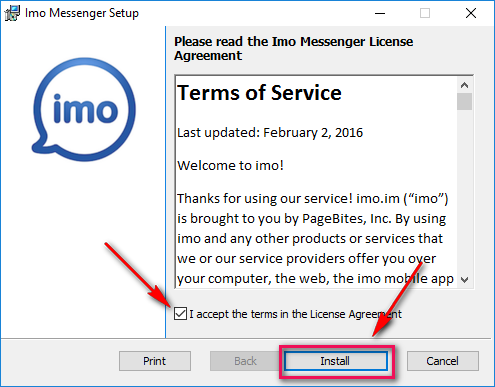
— подождите несколько секунд до завершения процесса установки. В появившемся окне нажмите клавишу «Finish». Галочку напротив пункта «Launch Imo Messenger» снимать не нужно;
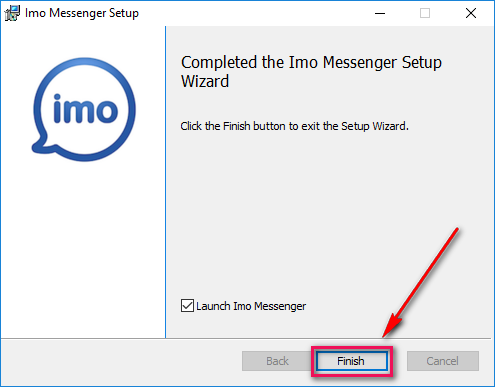
— в стартовом коне мессенджера нажмите клавишу «Yes»;
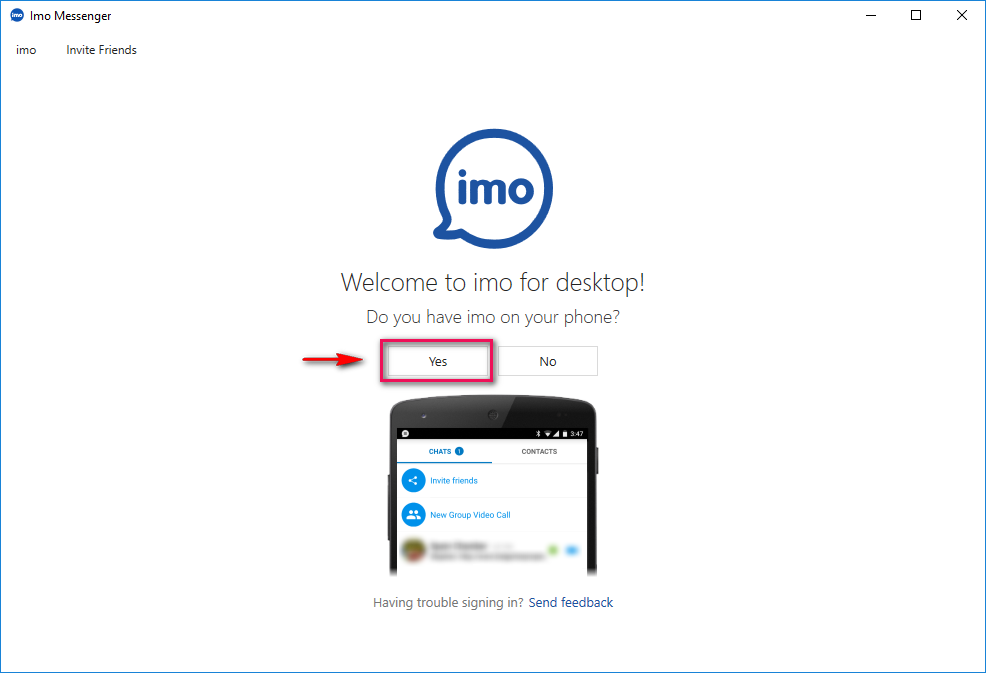
— введите номер, на который зарегистрирована ваша учетная запись imo;
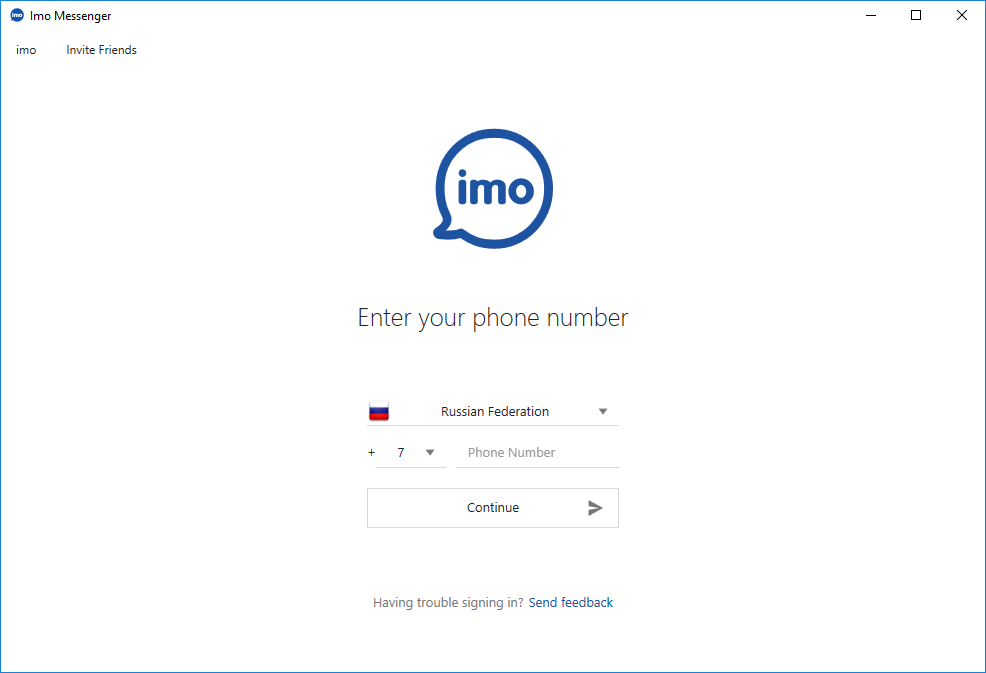
— в мобильном приложении вы получите сообщение с кодом верификации от отправителя IMO Team;
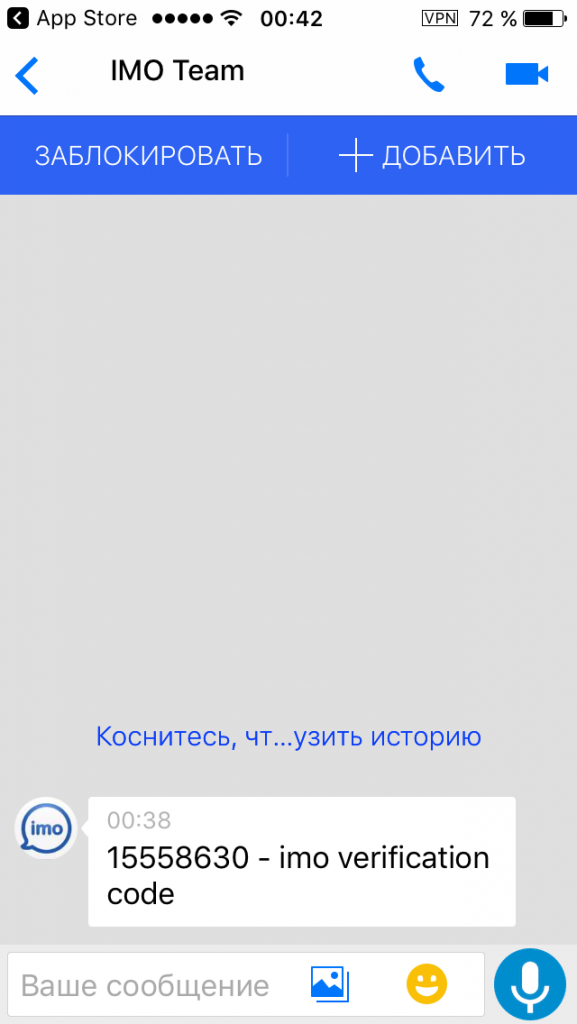
— введите код в новом окне и нажмите на иконку с самолетиком;
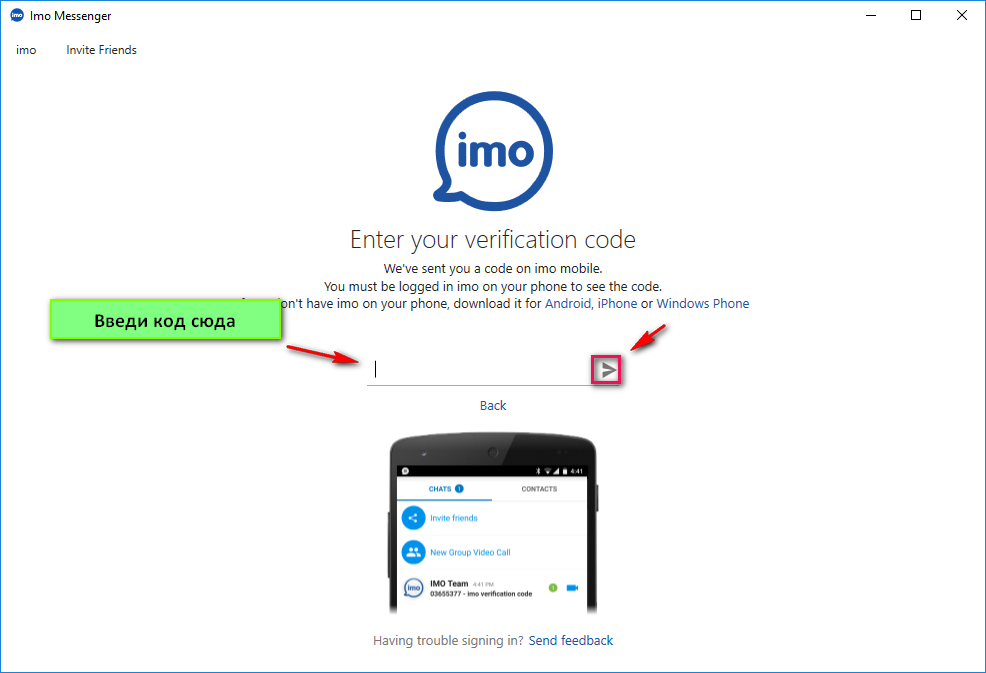
— все, процесс установки и настройки завершен. Теперь можно смело приступать к использовании imo для Windows.

